
Завдяки вбудованому додатку голосового нагадування, ви можете Запишіть і діліться аудіозапису на вашому iPhone з легкістю. Ми покажемо, як використовувати додаток, щоб зробити свій перший голосовий запис.
У програмі голосового нагадування немає обмеження запису. До тих пір, поки ваш iPhone має достатньо вільного сховища , Ви можете продовжувати записувати аудіо.
Пов'язані: Як записати аудіо з Bluetooth Mic на iPhone або iPad
Запишіть аудіо на iPhone за допомогою програми голосового нагадування
Щоб зробити свій перший звуковий запис на вашому iPhone, відкрийте програму голосового нагадування на своєму телефоні.
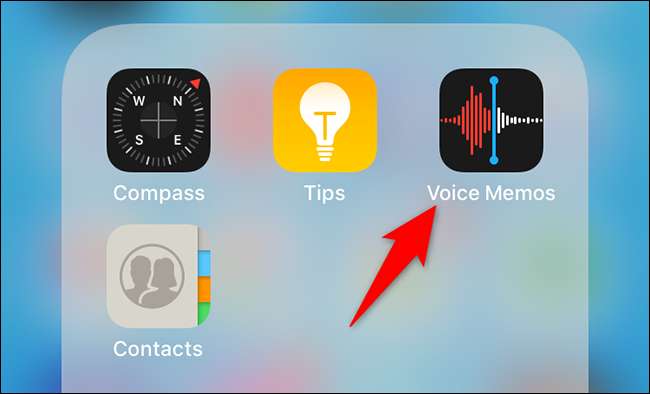
У голосових нагадах, внизу натисніть велику червону кнопку, щоб почати запис.
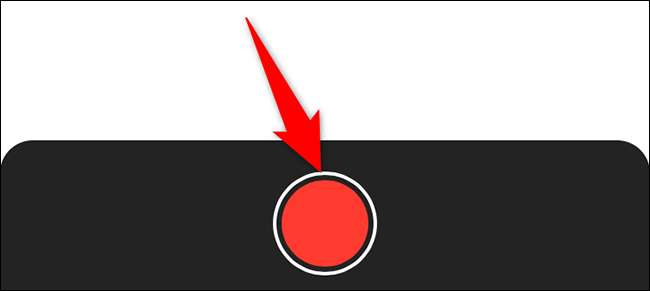
Ваш iPhone тепер записує звук з вбудованим мікрофоном. Не соромтеся співати пісню, зробити нотатку, або говорити, що ви хочете записати; Ваш iPhone є слухаючи вас .
Коли ви закінчите і хочете зупинити запис, торкніться великої червоної кнопки у нижній частині голосових нагадувань.
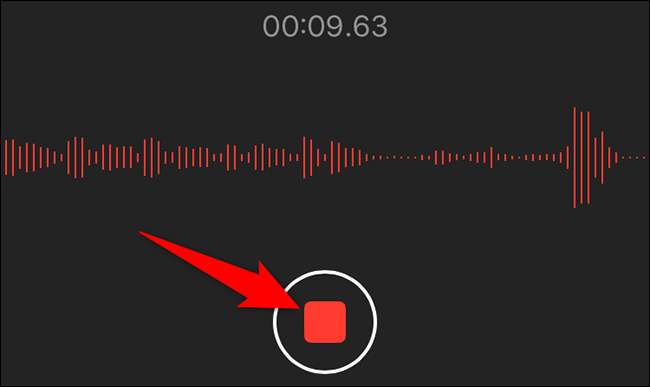
Ваш звуковий запис тепер зберігається в додатку. Щоб відтворити його, торкніться запису, а потім натисніть значок відтворення.
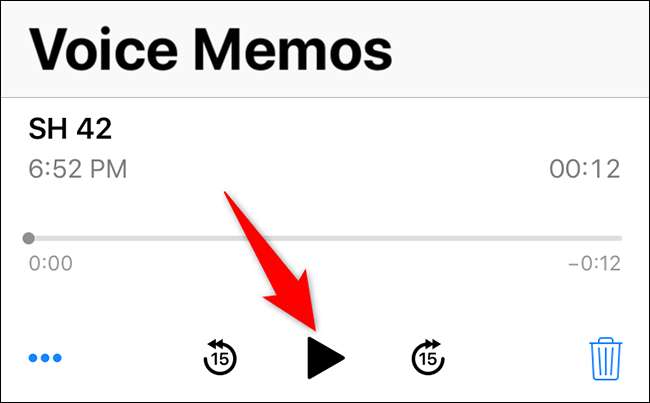
І ось як ви робите голосові записи на вашому iPhone без використання сторонньої програми. Якщо потрібно часто використовувати голосові нагадування, є спосіб швидко запустити його з центру управління .
Пов'язані: Як швидко записувати голосові нагадування на iPhone або iPad
Перейменувати запис голосу на iPhone
Можливо, ви захочете назвати записи, щоб вони легко впізнавати.
Щоб зробити це, у голосових нагадах натисніть запис, який ви хочете перейменувати.
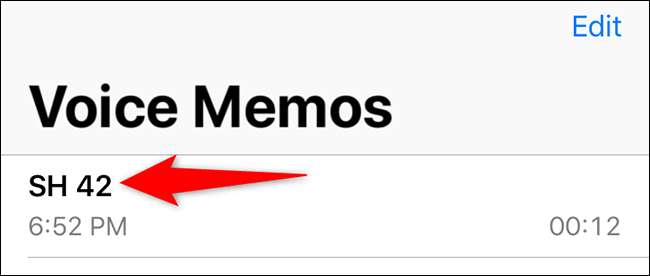
Натисніть поточну назву запису, щоб зробити його редагуванням. Потім введіть нове ім'я для запису та натисніть Enter.
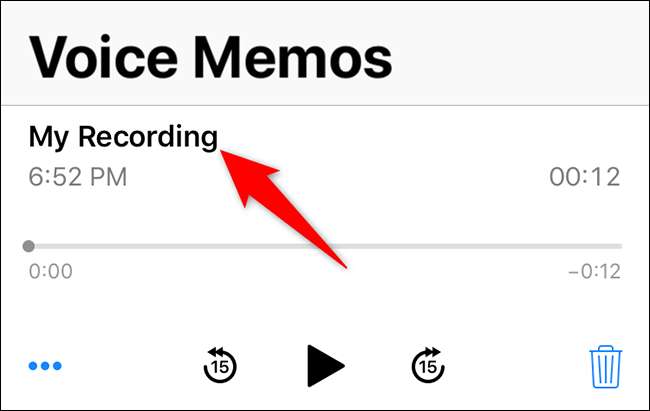
Ваш запис зараз використовує ваше новостворене ім'я.
Поділіться голосовим записом на iPhone
Ви можете поділитися своїми записами голосового повідомлення за допомогою Стандартне меню iPhone . Це означає, що ви можете поділитися своїми записами додаток файлів , Google Диск, і навіть надсилайте їх електронною поштою комусь.
Щоб отримати доступ до меню Share, відкрийте голосові нагадування та торкніться запису, щоб поділитися.

У нижньому лівому куті запису торкніться трьох точок.

У меню, виберіть "Поділитися".
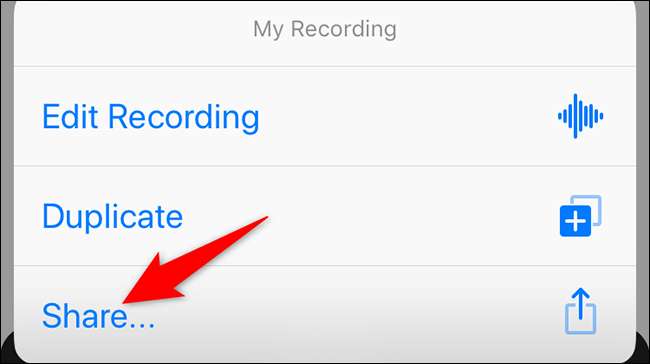
Стандартне меню вашого iPhone відкриється. Ось, виберіть, де ви хочете поділитися своїм записом.
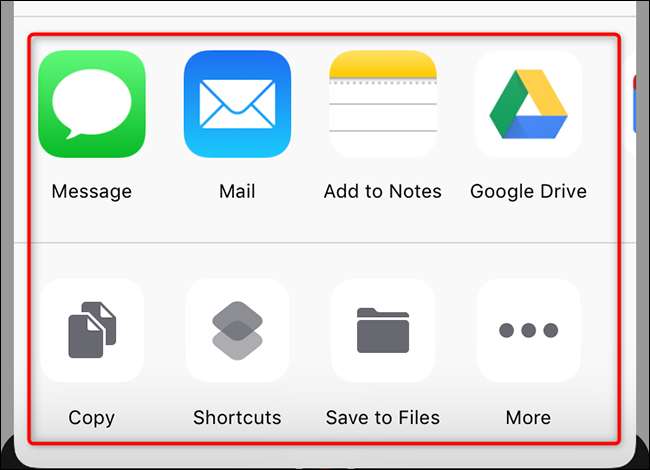
Пов'язані: Як налаштувати аркуш акцій на вашому iPhone або iPad
Видаліть запис запису на iPhone
Якщо вам більше не потрібна запис голосу, ви можете одночасно видалити окремі або декілька записів у голосових нагадах.
Для цього відкрийте голосові нагадування та натисніть "Редагувати" у верхньому правому куті.
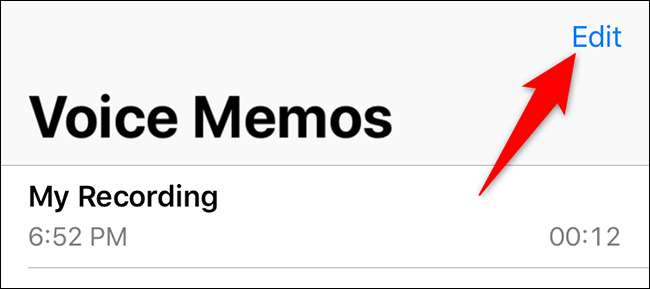
Виберіть аудіо записи, які потрібно видалити.
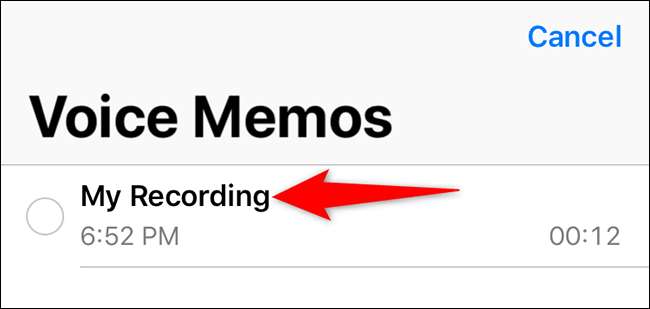
У правому нижньому кутку голосових нагадувань, натисніть "Видалити".
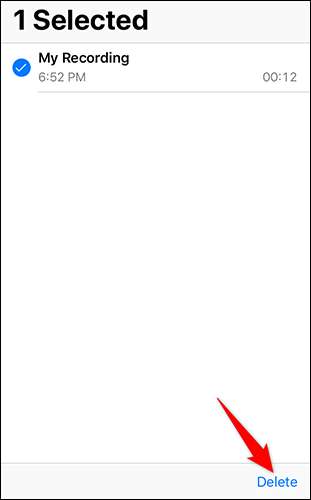
Диктофон буде перемістити вибрані записи в розділі «Нещодавно Видаляється» папку. Записи будуть залишатися тут протягом 30 днів, після чого вони будуть назавжди видалені .
Якщо ви хочете, щоб позбутися від ваших записів постійно без них, не перебуваючи ще на 30 днів, потім торкніться папки "Нещодавно видалена" на головному екрані голосового нагадування.
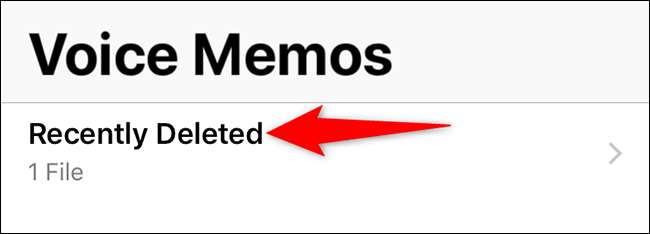
У верхньому правому куті екрана "Нещодавно видаленого" натисніть "Редагувати".
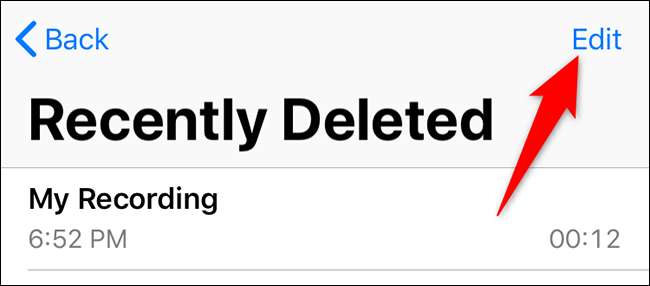
Виберіть записи, щоб видалити, а потім у нижньому правому куті, торкніться "rease".
Порада: Якщо ви хочете відновити видалені аудіозаписи, то натисніть кнопку "Відновити" замість цього.
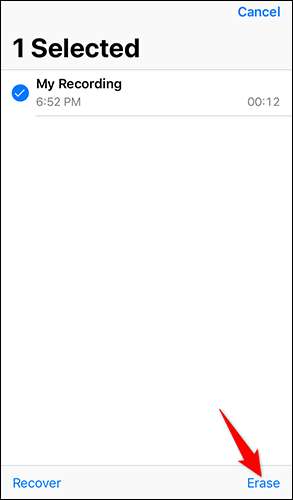
У меню відкривається, виберіть "Ефект запису".
Увага: Ви не можете відновити записи після того, як вони постійно видаляються. Переконайтеся, що ви дійсно хочете видалити їх, перш ніж торгувати "rease Recording".
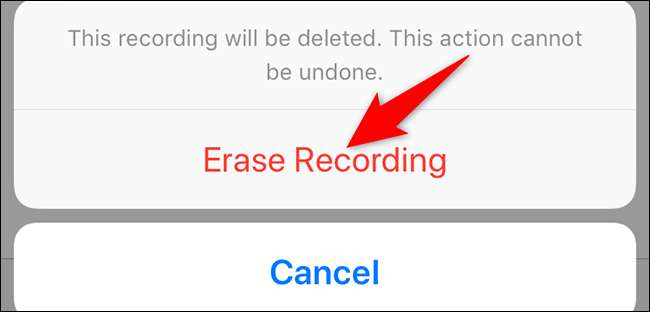
Ваші записи тепер видаляються.
Голосові нагадування - це надзвичайно корисна програма, щоб зробити ці швидкі аудіо записи. Це ідеальний інструмент, коли ви хочете відзначити щось, але ви не можете набрати. Насолоджуйтесь!
Ви знали, що ви навіть можете Запишіть телефонні дзвінки на вашому iPhone ? Існують різні способи зробити це, як викладено в нашому довідці.
Пов'язані: Як записати телефонний дзвінок на iPhone







